单击“图库图层”→“图库管理”命令,系统弹出如图10-1所示的对话框。图10-1 对话框1.对话框各功能区的描述工具栏:在工具栏上提供了所有图库管理命令的图标,单击指定的按钮可以执行相应的命令操作。图10-2 选择“新建类别”选项图10-3 选择“重命名”选项状态栏:显示当前图块的参考信息以及操作的及时帮助。图10-6 选定子类别图10-7 按住左键拖拽图10-8 完成拖拽移动图库页面拖放规则如下:在本图库中不同类别之间的拖动为移动图块。......
2023-08-22
卫生间大样图主要表达卫生给水和排水系统的具体设计细则。一般说来,给水附件需要连接卫生间全部的用水设备;而排水设备却不一定要全部连接用水设备。排水设备要与洗手盆、坐便器(蹲便器)、浴缸等产生废水的设备连接。
01 打开素材文件。按下Ctrl+O组合键,打开配套光盘提供的“第13章/卫生间4原建筑平面图.dwg”文件,结果如图13-91所示。
02 布置洁具。单击“平面”→“任意洁具”命令,系统弹出【天正给水排水图块】对话框,在其中选择洗脸盆图形,结果如图13-92所示。
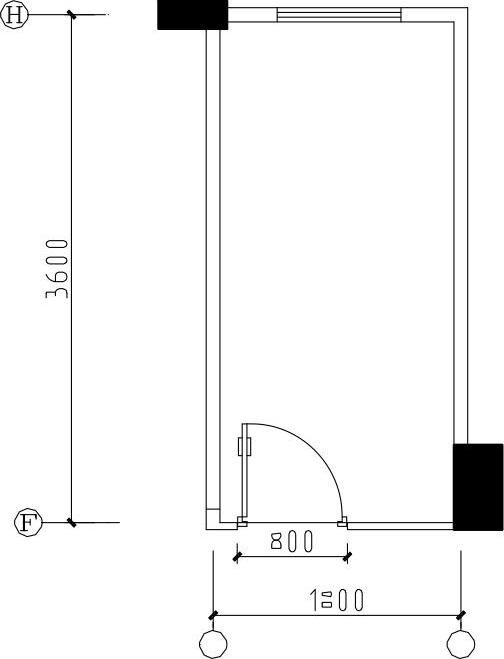
图13-91 打开素材文件
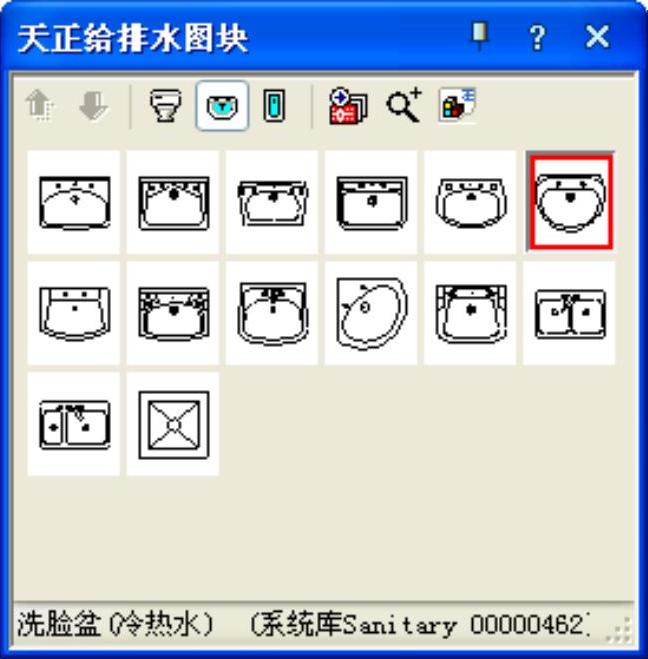
图13-92 选择洗脸盆图形
03 命令行提示如下:
命令:RYJJ
请指定洁具的插入点[90°旋转(A)/左右翻转(F)/放大(E)/缩小(D)/距墙距离(C)/替换(P)]<退出>:A //输入A,将图形90°翻转;
请指定洁具的插入点[90°旋转(A)/左右翻转(F)/放大(E)/缩小(D)/距墙距离(C)/替换(P)]<退出>:E //输入E,将图形放大一倍,点取图形的插入点,绘制结果如图13-93所示。
04 重复操作,继续将蹲便器以及淋浴喷头调入平面图中,结果如图13-94所示。
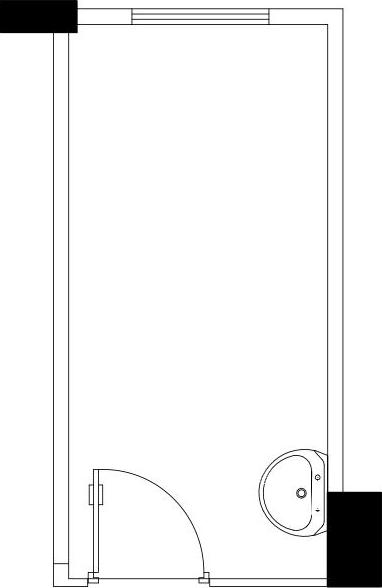
图13-93 插入洗脸盆图形
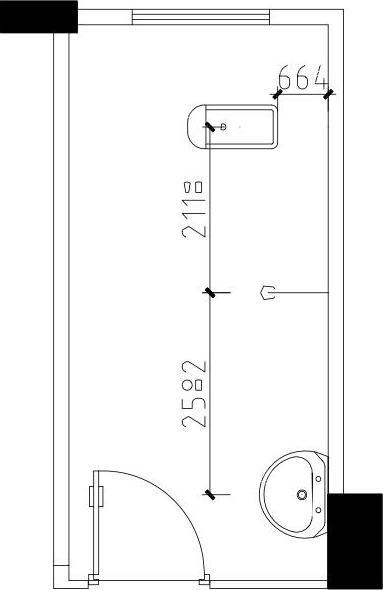
图13-94 调入蹲便器、沐浴喷头图块
05 绘制立管管线。在命令行中输入LGBZ命令按回车键,在弹出的【立管】对话框中分别单击“给水”“废水”“污水”按钮,在绘图区中点取立管的插入基点,绘制立管的结果如图13-95所示(给水水管没有绘制编号)。
06 绘制污水管线。在命令行中输入HZGX命令按回车键,在弹出的【管线】对话框中单击“污水”按钮,绘制连接污水立管和蹲便器的平面管线,结果如图13-96所示。
07 绘制给水管线。在命令行中输入HZGX命令按回车键,在弹出的【管线】对话框中单击“给水”按钮,绘制连接给水立管和洗脸盆以及蹲便器的平面管线,结果如图13-97所示。
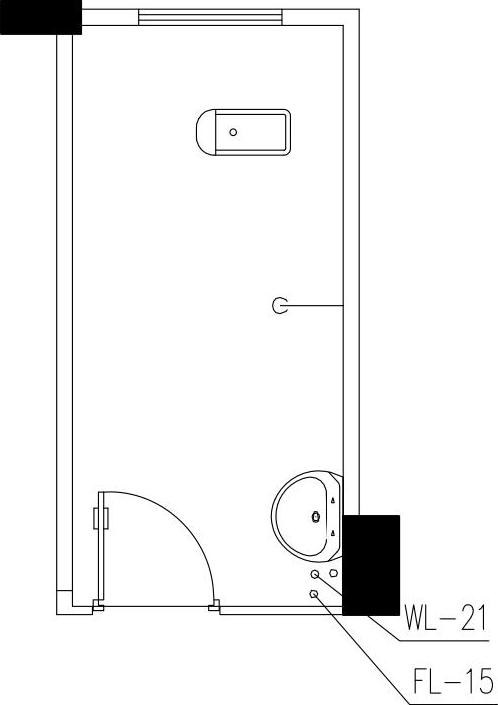
图13-95 绘制卫生间立管管线
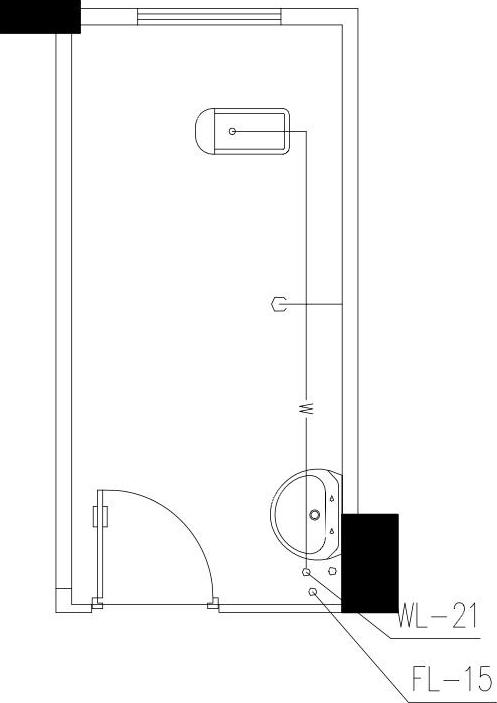
图13-96 绘制卫生间管线

图13-97 绘制给水管线
08 插入截止阀图块。单击“图库图层”→“图库管理”命令,在【天正图库管理系统】对话框中选定截止阀图块;并将选定的截止阀图形插入至图形中,结果如图13-98所示。
09 尺寸标注。单击“尺寸标注”→“逐点标注”命令,绘制洁具间的间隔尺寸,结果如图13-99所示。
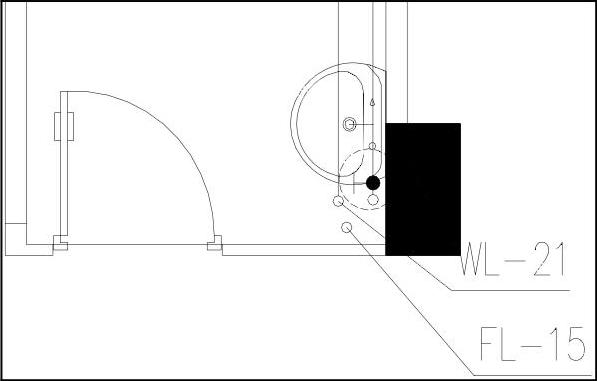
图13-98 插入截止阀图块

图13-99 逐点标注
10 因为详图是在原图的基础上放大两倍绘制的,所以要将尺寸标注更改。双击绘制完成的尺寸标注,即可进入在位编辑状态,在其中修改尺寸标注文字,按下回车键即可完成操作,结果如图13-100所示。
11 绘制图名标注。单击“专业标注”→“图名标注”命令,在弹出的【图名标注】对话框中定义图名和比例参数,根据命令行的提示,在系统图的下方点取图名的标注位置,绘制图名标注的结果如图13-101所示。
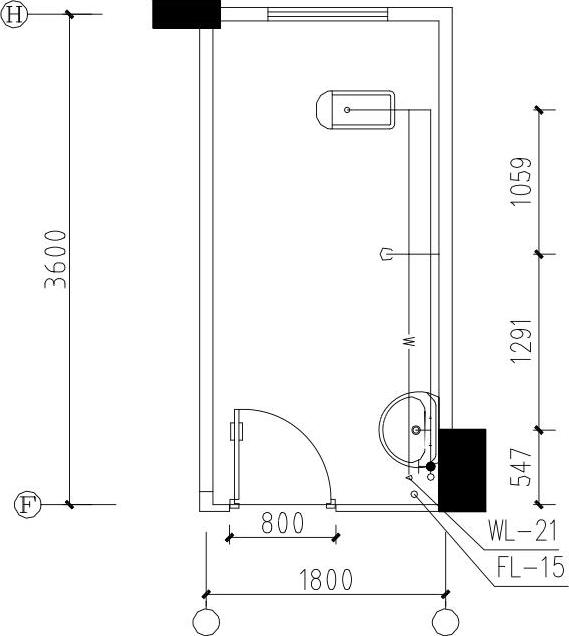
图13-100 更改尺寸标注
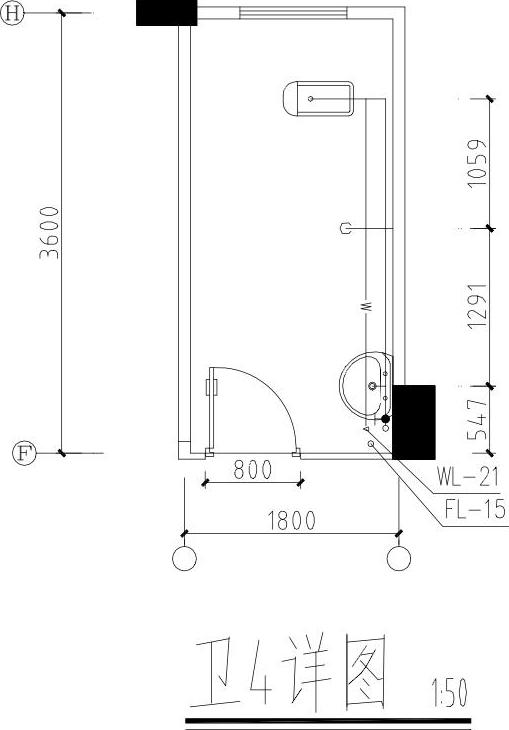
图13-101 图名标注
有关TWT2014天正给水排水标准教程的文章

单击“图库图层”→“图库管理”命令,系统弹出如图10-1所示的对话框。图10-1 对话框1.对话框各功能区的描述工具栏:在工具栏上提供了所有图库管理命令的图标,单击指定的按钮可以执行相应的命令操作。图10-2 选择“新建类别”选项图10-3 选择“重命名”选项状态栏:显示当前图块的参考信息以及操作的及时帮助。图10-6 选定子类别图10-7 按住左键拖拽图10-8 完成拖拽移动图库页面拖放规则如下:在本图库中不同类别之间的拖动为移动图块。......
2023-08-22

在命令行中输入HZGX命令按回车键,在弹出的对话框中单击“给水”按钮,在绘图区中点取管线的起点和终点,绘制给水管线的结果如图13-56所示。图13-55 绘制楼面线图13-56 绘制给水管线03 调用O命令,偏移楼面线;调用TR命令,修剪给水管线,结果如图13-57所示。图13-59 选择水表和截止阀图块图13-60 插入水表和截止阀图块07 调用CO命令,移动复制调入的给水附件图形,结果如图13-61所示。12 绘制图名标注。......
2023-08-22

卫生间的给水排水系统是建筑物中给水排水系统中最重要的一环。因为在卫生间内,人们需要使用大量的水,并且同时会产生污水、废水,因此在设计卫生间的给水排水系统要十分留意。单击“建筑”→“布置洁具”命令,在弹出的对话框中选定待插入的洁具图形,将其调入平面图的结果如图14-13所示。单击“图库图层”→“图库管理”命令,系统弹出对话框,在其中选择截止阀图块;在绘图区中点取插入点,结果如图14-18所示。08 绘制图名标注。......
2023-08-22

本节主要介绍卫生间给水排水系统平面图的绘制方法。按下Ctrl+O组合键,打开配套光盘提供的“第14章/十三至十七层原建筑平面图.dwg”文件,并将尺寸标注所在的“AXIS”图层关闭,结果如图14-1所示。图14-2 绘制十三至十七层立管管线图14-3 绘制十三至十七层给水管线图14-4 管连洁具05 调用HZGX命令和GLJJ命令,完成坐便器和小便器与给水管线的连接的结果如图14-5所示。图14-10 绘制十三至十七层文字标注图14-11 十三至十七层给水排水平面图图名标注......
2023-08-22

1)卫生间及茶水间给水支管暗装于吊顶内或沿墙敷设于管槽内。b.自动喷水灭火系统管道变径时,应采用异径管连接,不得采用补芯。暗装在管井、吊顶内的管道,凡设阀门及检查口处均应设检修门,做法详见建筑施工图。7)管道定位及标高a.生活给水管和自喷系统横管贴梁底敷设,遇其他管道或风道上返通过。b.消防系统横管和排水横管在风道下敷设。c.室内各种管道的定位和标高可根据现场情况调整。......
2023-08-22

调用锁定图层命令,可以锁定所选实体所在的图层。01 按Ctrl+O组合键,打开配套光盘提供的“第10章/10.2.10锁定图层.dwg”素材文件,结果如图10-69所示。图10-70 选定待锁定的图元图10-71 框选图形05 未被锁定的图形被移动至一旁的结果如图10-72所示。图10-72 移动结果图10-73 管线图层绘制结果......
2023-08-22

单击“绘图工具”→“矩形”命令,系统弹出如图11-16所示的对话框。图11-17 三维矩形图11-18 正对角线矩形图11-19 反对角线矩形“双对角线”按钮:单击该按钮,可插入带有双对角线的矩形,结果如图11-20所示。“基点为矩形中心”按钮:单击该按钮,则插入基点位于矩形的中心,如图11-22所示。图11-20 双对角线矩形图11-21 基点为左上角图11-22 基点为矩形中心......
2023-08-22

绘制多管命令的执行方式有:命令行:输入HZDG命令按回车键。下面以图2-27所示的绘制多管结果为例,介绍调用绘制多管命令的方法。01 按Ctrl+O组合键,打开配套光盘提供的“第2章/2.1.7绘制多管.dwg”素材文件,结果如图2-28所示。执行HZDG命令,框选平面管线;点取引出位置点和终点,即可绘制与所选管线相同类型的管线,如图2-29所示。执行HZDG命令,单击鼠标右键,系统可弹出如图2-30所示的对话框。......
2023-08-22
相关推荐